acdsee5.0(图片管理编辑工具)
- 软件大小:
- 1.08MB
- 软件语言:
- 简体中文
- 软件类别:
- 图形图像
- 更新时间:
- 2022-02-25
- 官方网站:
- www.tongyongpe.com
- 应用平台:
- Windows操作系统
- 软件等级:
acdsee5.0破解版是一款功能强大的图片管理编辑工具,能广泛应用于图片的获取、管理、浏览、优化甚至和他人的分享。该版本算是系列中最为简洁的一个版本,没有太多的附加功能,并且能够从数码相机、扫描仪等设备中读取图片,支持大多数的图片格式,因而深受部分用户的喜爱。除此之外,这款软件功能非常强大,能够便捷的查找、组织和预览超过50种常用多媒体格式,同时可以流畅地获取图像,均衡元数据,无损处理,像素级图像编辑以及管理备份,是查看和管理图片最好的帮手!

acdsee5.0绿色版软件特色:
1、破解:精准破解主程序,精准完善汉化
2、精简:去帮助文件,升级文件,设备检测程序等
3、速度:删除无用文件:大幅度提示启动速度
4、功能:保留大部分功能,追求实用纯净
5、扩展:升级插件版本到官方12.0版本
6、周边:添加xnView右键看图插件,方便实用
7、良心:安装卸载不留垃圾,无捆绑清爽无比
acdsee5.0绿色版功能介绍:
1、浏览速度快: 无需将图片导入单独的库, 您可以立即实时浏览所有相集
2、按您的方式加以整理: 创建类别、添加分层关键词、编辑元数据以及对图片评级
3、立刻查找: 即使是在数千张图片中,也能快速找出所需的那一张
4、管理各种文件:将100多种文件类型集中到一个方便的地方。您可以查看、管理并获取图片、音频及视频剪辑所支持的大量格式,包括 BMP、GIF、JPG、PNG、PSD、MP3、MPEG、TIFF、WAV 及其它许多种格式。请参阅支持的文件格式的完整列表。
5、全屏呈现:只展示图片,绝无其它干扰。在全屏模式中,所有界面元素都会被隐藏,以便您可以专注于当下的图片。按空格键就能轻松转到下一张图片。将全屏查看设置为默认值,这样便能始终获得大图像。
6、查看 RAW 图像:查看各大相机制造商的 RAW 文件。与图片负片相似,RAW 图像是未冲印的,因此 ACDSee 会显示文件的 JPEG 预览。然后您便可以将其转换为其他文件格式,如 JPEG、TIFF 或 PNG。
acdsee5.0绿色版使用方法:
一、选择图片
课件制作、文稿演示都离不开选择图片,而看图是ACDSee的看家本领
小技巧:我们可以通过点击“过滤器”指定想要显示的项目
二、图像格式转换
ACDSee可轻松实现JPG、BMP、GIF等图像格式的任意转化。最常用的是将BMP转化为JPG,这样可大大减小课件的体积
小技巧:该操作支持批量转换文件格式:按住“Ctrl”点选多个文件,然后点击右键,选择转换的相应命令
三、获取图像
1、截取屏幕图像:ACDSee5.0显然不像HyperSnap那么专业,但截取桌面、窗口或选中的区域还是力所能及的事。点击“工具→动作”,点击“获取”图标,选择“屏幕”并点击[确定]按钮,然后按需要选择即可
2、从扫描仪中获取图像:点击主工具栏上的“获得→扫描仪→设置”进行扫描前的设置,设置自动保存的命名规则、保存格式(BMP、JPG)、保存位置,然后调出扫描仪操作对话框进行扫描。关于格式,需要转移或放入课件中的一般是JPG格式,若是用OCR进行文字识别的话,就必须是TIFF或BMP了
四、批量重命名
我们经常需要图片有序,按住“Ctrl”键的同时点击选择需要重命名的文件,然后点击右键,选择“批量重命名”即可
五、建立文件清单
课件制作好后刻成的光盘,或手中的素材光盘,我们都可以用ACDSee制作文件清单。运行ACDSee,从目录树中找到光盘,从菜单的“工具”中选择“生成文件列表”,便产生一个文本文件,文件名为Folder-Contents,存放于临时目录TEMP下,该文件记录了光盘中的文件夹和文件信息
六、声音的预听
在制作课件时,用ACDSee选择一个恰当的声音显得非常方便:用鼠标选择一个声音文件,在预览区便出现播放进度条和控制按钮,MP3、MID、WAV等常用的格式它都支持
七、影片的预览
ACDSee5.0能够在媒体窗口中播放视频文件,并且可适当地提取视频帧并将它们保存为独立的图像文件。在文件列表中,双击一个多媒体文件可以打开媒体窗口,播放提取都很简单
acdsee5.0绿色版安装方法:
1、从本站下载ACDSee5.0安装包,解压并打开文件夹
2、双击打开exe程序,进入安装向导界面
3、需要接受程序安装许可协议,点击我接受按钮即可
4、根据安装指引选择目标文件夹,点击下一步,然后安装
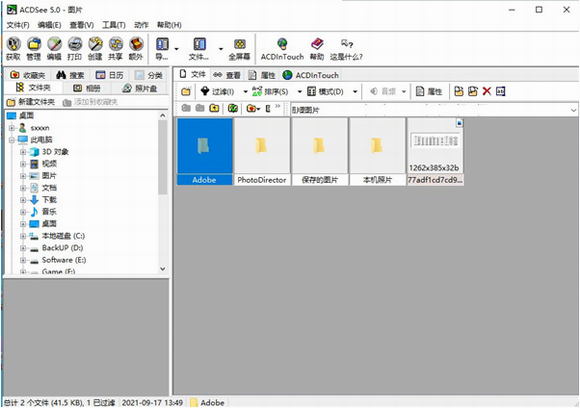
- acdsee5.0(图片管理编辑工具)下载地址






















































